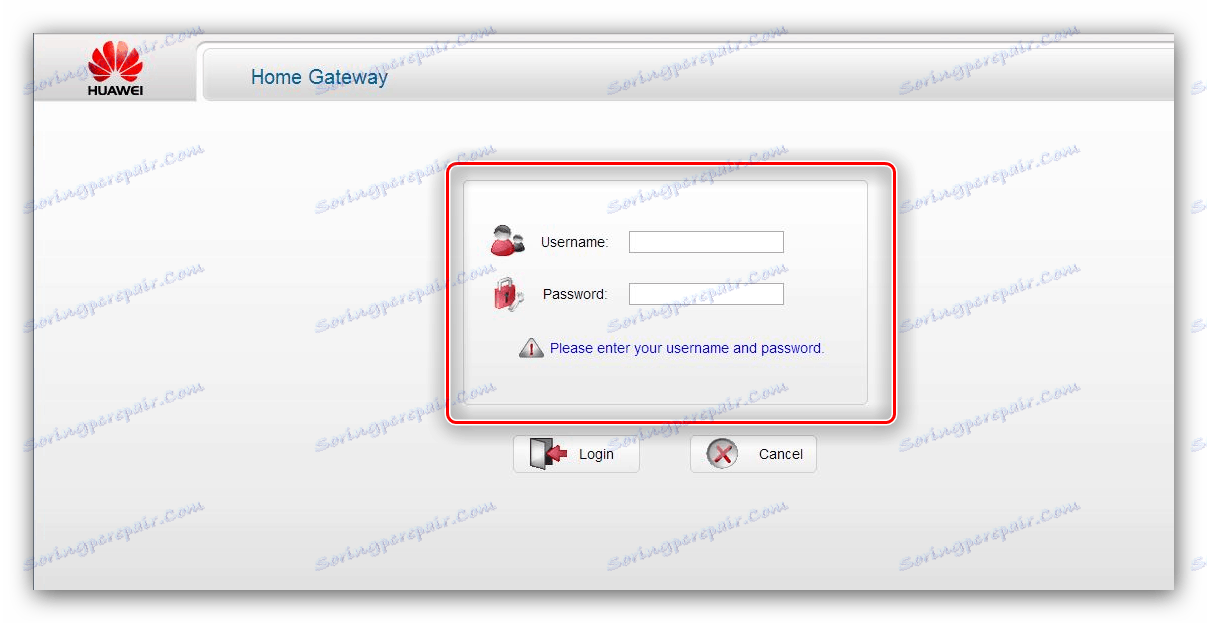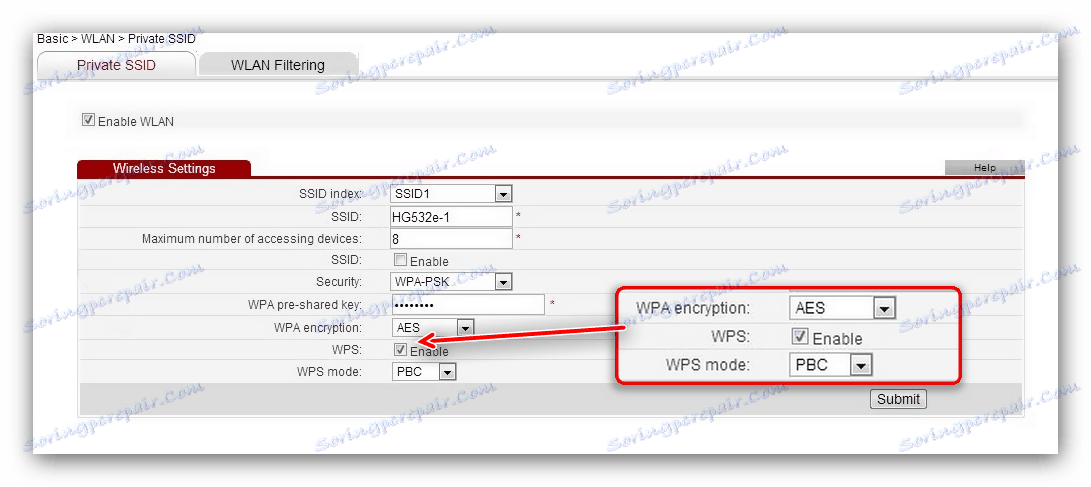Konfigurujeme modem Huawei HG532e
Zařízení Huawei HG532e je modemový směrovač se základním nastavením funkcí: připojení k poskytovateli přes kabel nebo telefonní linku, internetovou distribuci přes Wi-Fi a také podporu IPTV. Spravidla je velmi snadné nastavit takové zařízení, ale někteří uživatelé stále mají potíže - tato příručka je určena k vyřešení těchto problémů.
Obsah
Nastavení funkcí Huawei HG532e
Uvažovaný směrovač je nejčastěji distribuován akciemi velkých poskytovatelů, proto je často šit pod síť konkrétního poskytovatele internetových služeb. Ze stejného důvodu není téměř nutné ji nakonfigurovat - stačí zadat některé parametry ze smlouvy a modem je připraven k provozu. Již jsme uvažovali o specifikacích nastavení tohoto směrovače pro Ukrtelecom, takže pokud používáte služby tohoto poskytovatele, vám pomůže při konfiguraci zařízení následující pokyny.
Více informací: Přizpůsobte si Huawei HG532e u Ukrtelecom
Konfigurace uvažovaného zařízení pro operátory z Ruska, Běloruska a Kazachstánu se téměř neliší od procedury z výše uvedeného článku, ale mohou existovat určité nuance, které jsme popsali později.
Přípravná fáze nastavení zahrnuje výběr místa modemu (závisí na kvalitě pokrytí), připojením telefonního kabelu nebo kabelu poskytovatele k ADSL konektoru a připojením zařízení k počítači nebo notebooku se síťovým kabelem. Porty jsou řádně podepsány a navíc jsou označeny jinou barvou, takže je obtížné se zmást. 
Nyní můžete pokračovat přímo k nastavení parametrů směrovače.
Nastavení připojení k Internetu
Prvním stupněm postupu instalace systému Huawei HG532e je konfigurace připojení k poskytovateli. Postupujte podle následujícího algoritmu:
- Spusťte libovolný internetový prohlížeč (dokonce i aplikace Internet Explorer a aplikace Microsoft Edge vestavěné do operačního systému) a do adresního řádku zadejte
192.168.1.1. V rozhraní pro nastavení modemu se otevře přihlašovací okno. Údaje pro autorizaci jsou slovoadmin.![Přihlaste se k konfiguračnímu rozhraní pro konfiguraci modemu Huawei HG532e]()
Pozor! Pro modemy prošité pod Beltelecom se data mohou lišit! Přihlášení bude superadmin a heslo je @HuaweiHgw !
- Během počátečního nastavení bude systém vyžadovat zadání nového hesla pro přihlášení. Přemýšlejte o kombinaci 8-12 znaků, nejlépe čísla, písmena a interpunkční znaménka. Pokud nemůžete nezávisle zjistit vhodné heslo, použijte náš generátor. Chcete-li pokračovat, zadejte kód do obou políček a klikněte na tlačítko Odeslat .
- Průvodce rychlým nastavením na směrovači je téměř k ničemu, takže kliknutím na aktivní odkaz pod vstupním blokem přejdete na rozhraní obecného konfigurátoru.
- Nejdříve rozbalte blok "Základní" a klikněte na položku "WAN" . Ve výše uvedeném seznamu je seznam již známých připojení k poskytovateli. Kliknutím na spojení s názvem "INTERNET" nebo jednoduše první v seznamu získáte přístup k nastavení.
- Nejprve zaškrtněte políčko "Připojení WAN" . Pak se podívejte na smlouvu s poskytovatelem služeb - měla by obsahovat hodnoty "VPI / VCI" , které musí být zadány do příslušných polí.
- Potom použijte rozbalovací nabídku "Typ připojení" , ve kterém vyberte požadovaný typ připojení. Ve většině případů je to "PPPoE" .
- Pro zadaný typ připojení je třeba zadat údaje pro autorizaci na serveru poskytovatele - lze je nalézt ve smlouvě s poskytovatelem. Pokud z nějakého důvodu chybí uživatelské jméno a heslo, obraťte se na technickou podporu dodavatele. Zadejte přijatá data do polí "Uživatelské jméno" a "Heslo" . Znovu zkontrolujte zadané parametry a klikněte na tlačítko Odeslat .
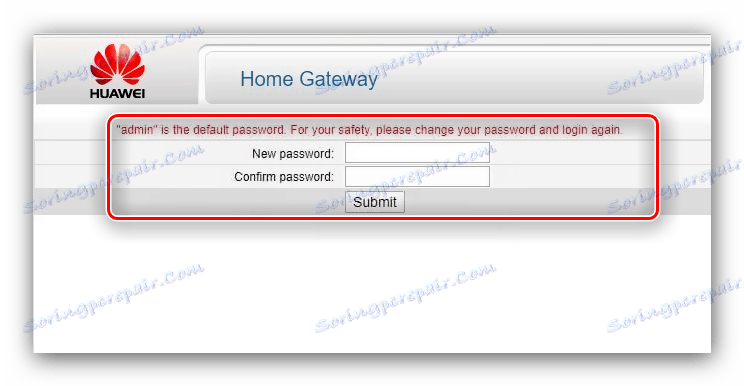
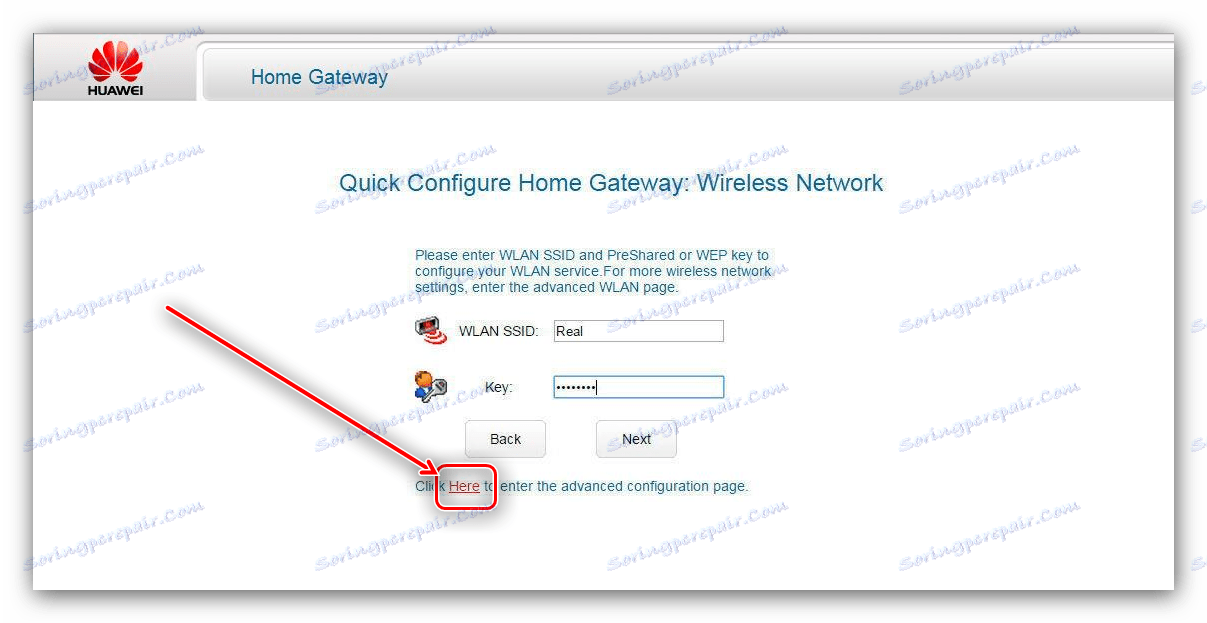
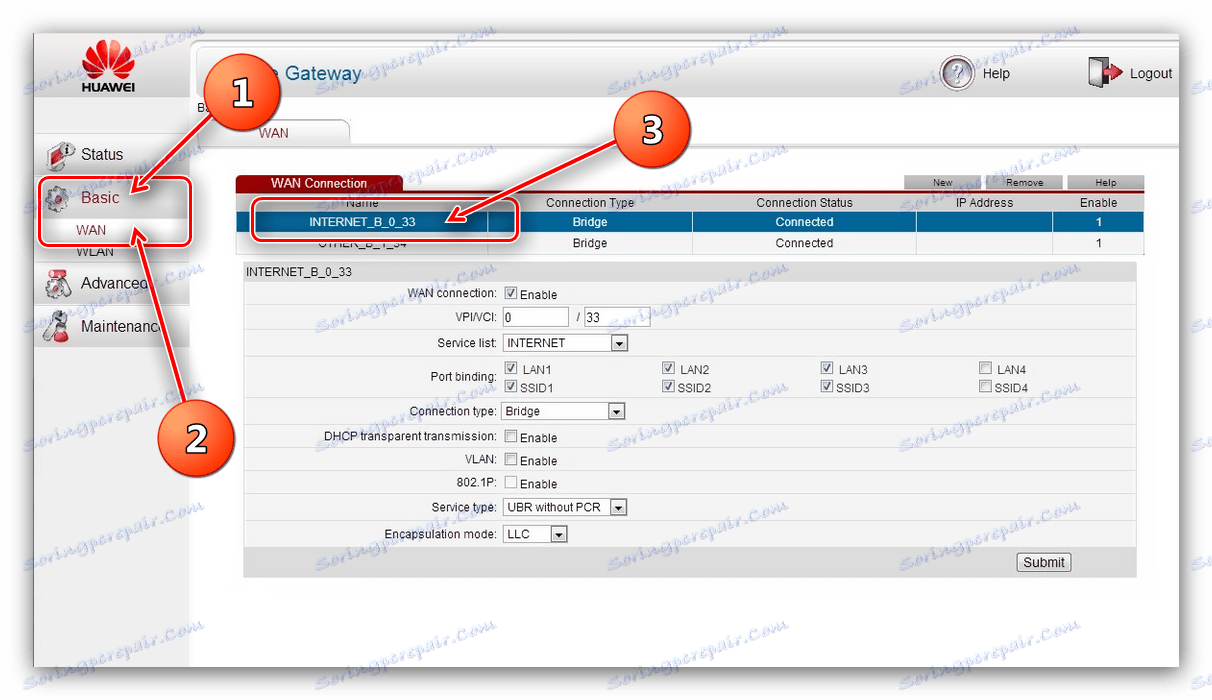
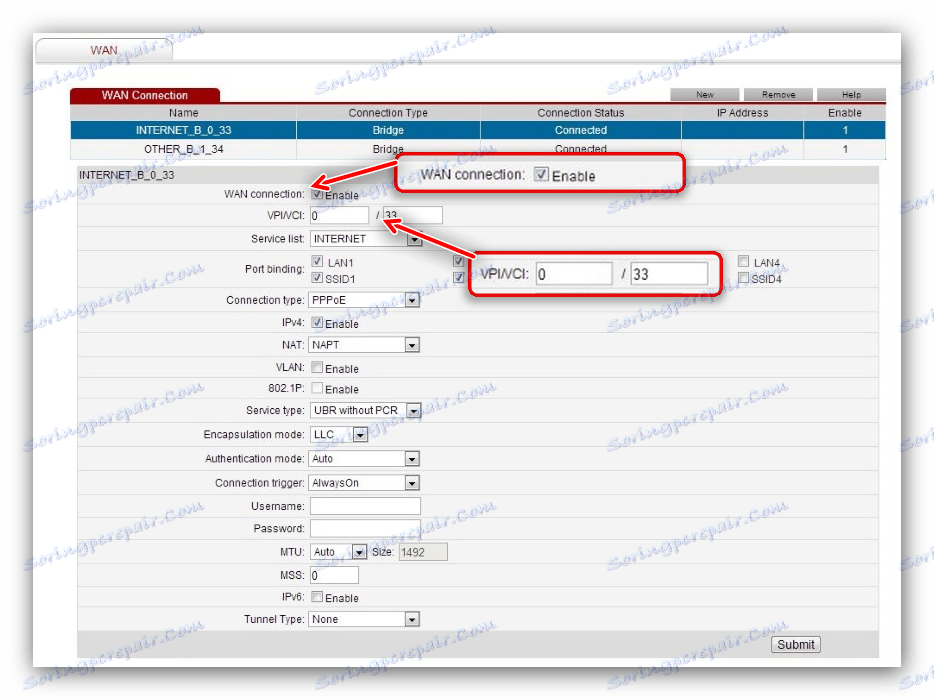

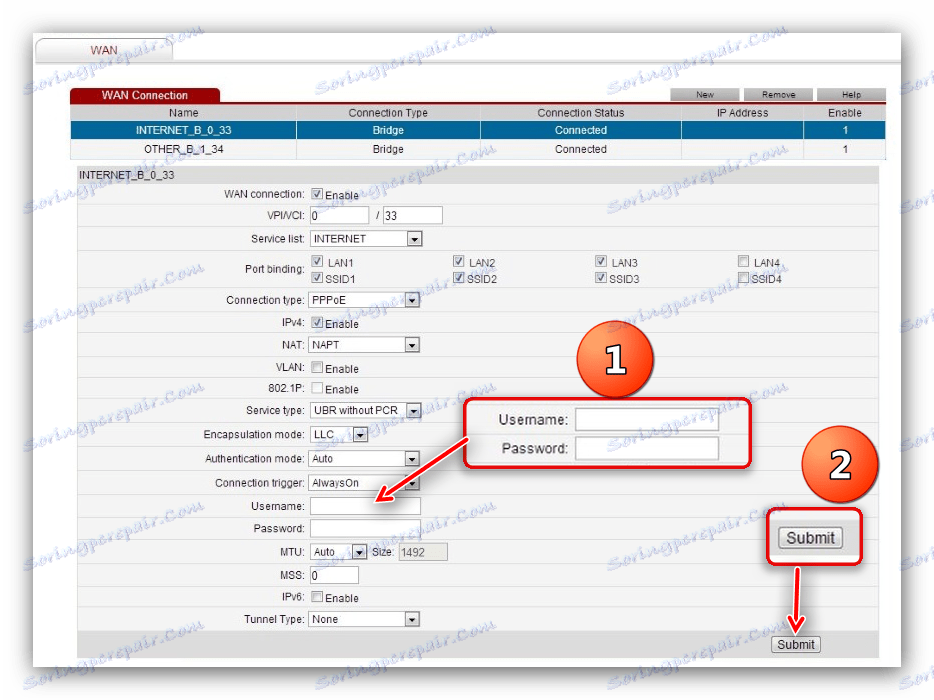
Počkejte asi 30 vteřin a zkontrolujte, zda je připojení k internetu - pokud jsou data zadána správně, pak můžete přejít na web.
Bezdrátová konfigurace
Druhou fází postupu je nastavení režimu bezdrátové komunikace. K tomu dochází následovně.
- Na kartě "Základní" webového rozhraní klikněte na položku "WLAN" .
- Stejně jako v případě kabelového připojení vyžaduje volba distribuce Wai-Fay ruční aktivaci - k tomu použijte volbu "Povolit WLAN" .
- Raději se nedotýkejte rozbalovací nabídky "Index SSID" . Okno bezprostředně pod ním odpovídá za název bezdrátové sítě. Ve výchozím nastavení se volá po modelu routeru - pro větší pohodlí se doporučuje určit libovolný název.
- Poté přejděte do nabídky "Zabezpečení" , která povoluje nebo zakazuje zabezpečení připojení. Doporučujeme ponechat výchozí volbu - "WPA-PSK" .
- Ve sloupci "WPA předběžně sdílené" je heslo, které musíte zadat pro připojení k síti. Zadejte příslušnou kombinaci 8 znaků a přejděte k dalšímu kroku.
- Možnost "Šifrování WPA" by měla být také ponechána ve výchozím nastavení - protokol AES je nejvyspělejší, který je k dispozici na tomto směrovači. Ale další parametr nazvaný "WPS" je zajímavější. Je zodpovědný za zapnutí funkce připojení k síti Wi-Fi, kvůli níž vstupní fáze spadá mimo postup pro připojení nového zařízení k síti. Můžete se dozvědět o WPS a proč je potřeba z následujícího materiálu.
![Vyberte typ síťového šifrování a nastavte nastavení WPS pro nastavení Wi-Fi v Huawei HG532e]()
Více informací: Co je WPS na směrovači
- Zkontrolujte data, která jste zadali, a klikněte na tlačítko Odeslat .
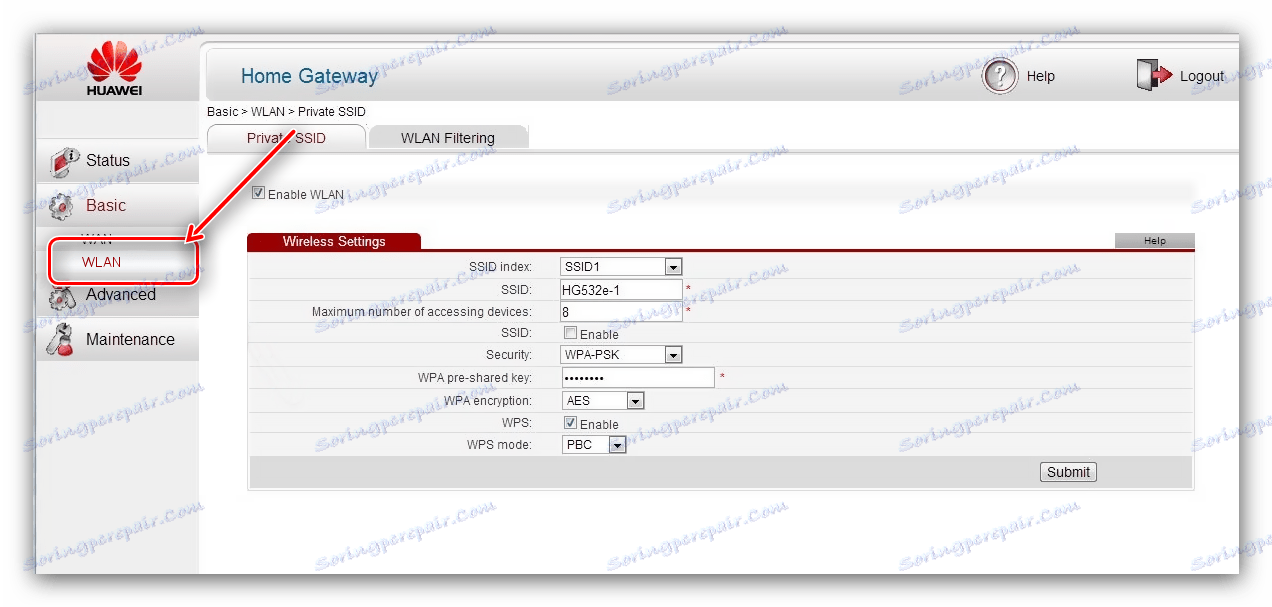
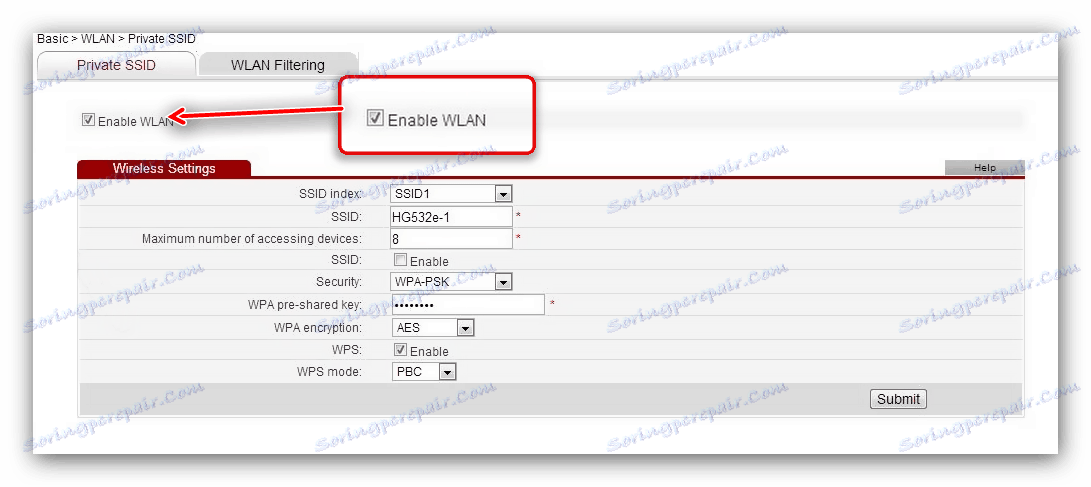
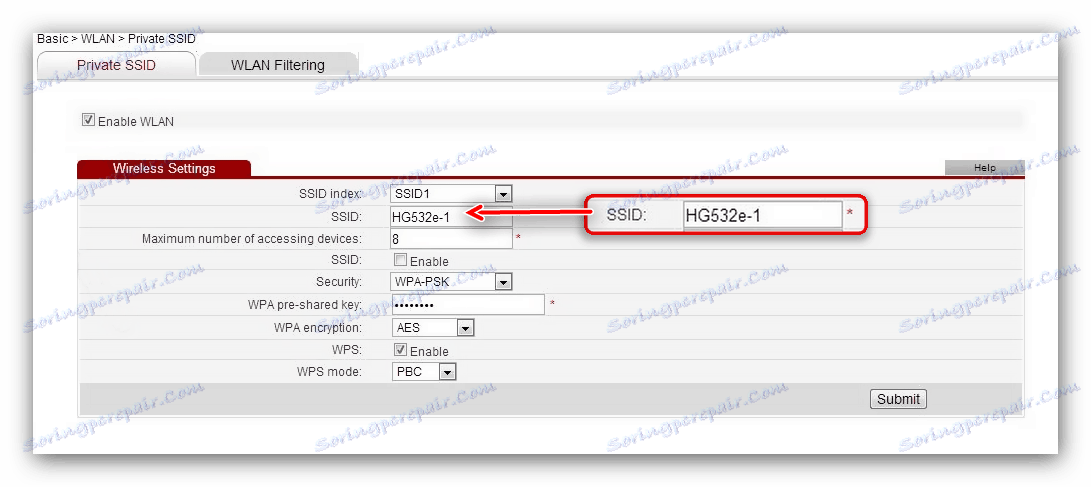
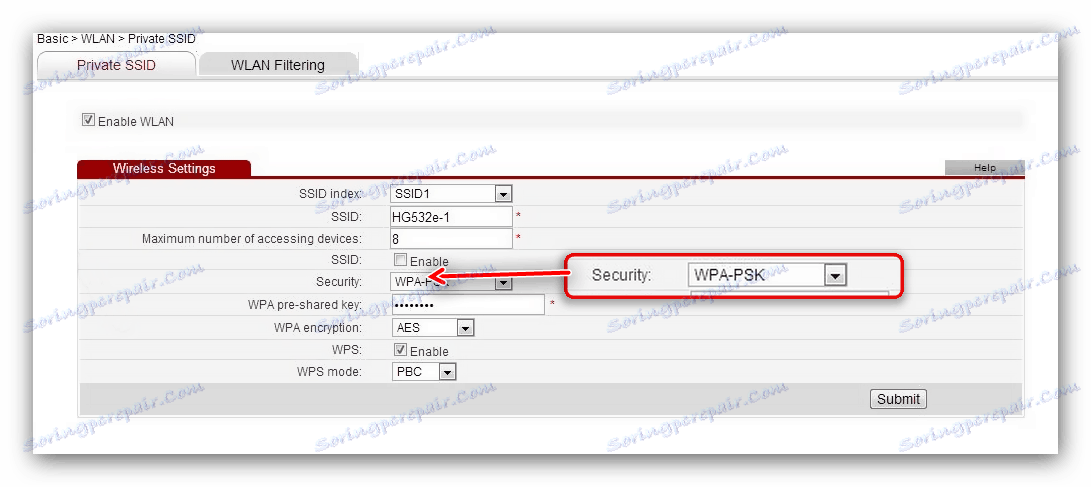
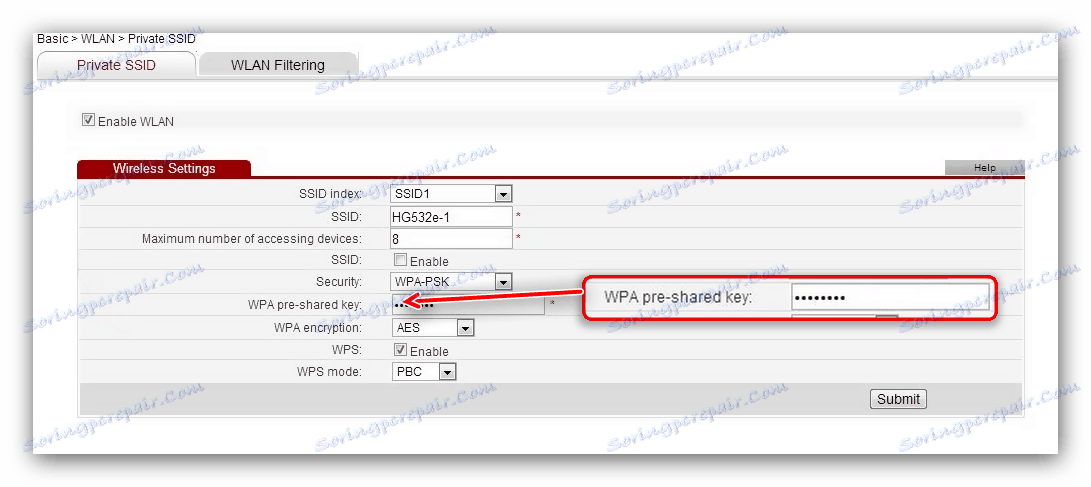
Bezdrátové připojení by se mělo během několika sekund zapnout - k připojení k němu použijte seznam připojení operačního systému.
Nastavení IPTV
Vzhledem k tomu, že jsme tuto možnost uvedli na modemu Huawei HG532e, považujeme za nutné informovat o jeho konfiguraci. Postupujte takto:
- Znovu otevřete oddíly "Základní" a "WAN" . Nyní najděte spojení s názvem "OTHER" a klikněte na něj.
- Stejně jako u připojení k internetu zkontrolujte volbu "Zapnout WAN" . Parametry "VPI / VCI" - 0/50, resp.
- V seznamu "Typ připojení" vyberte možnost "Bridge" . Poté zkontrolujte "Transparentní přenos DHCP" a použijte tlačítko "Odeslat" pro nastavení nastavení.

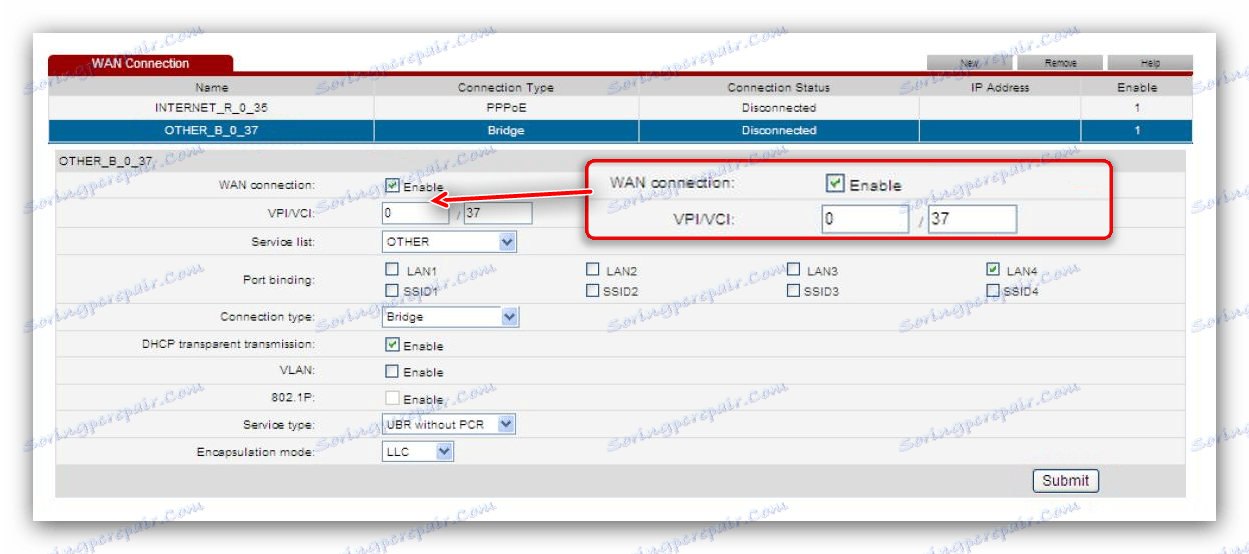
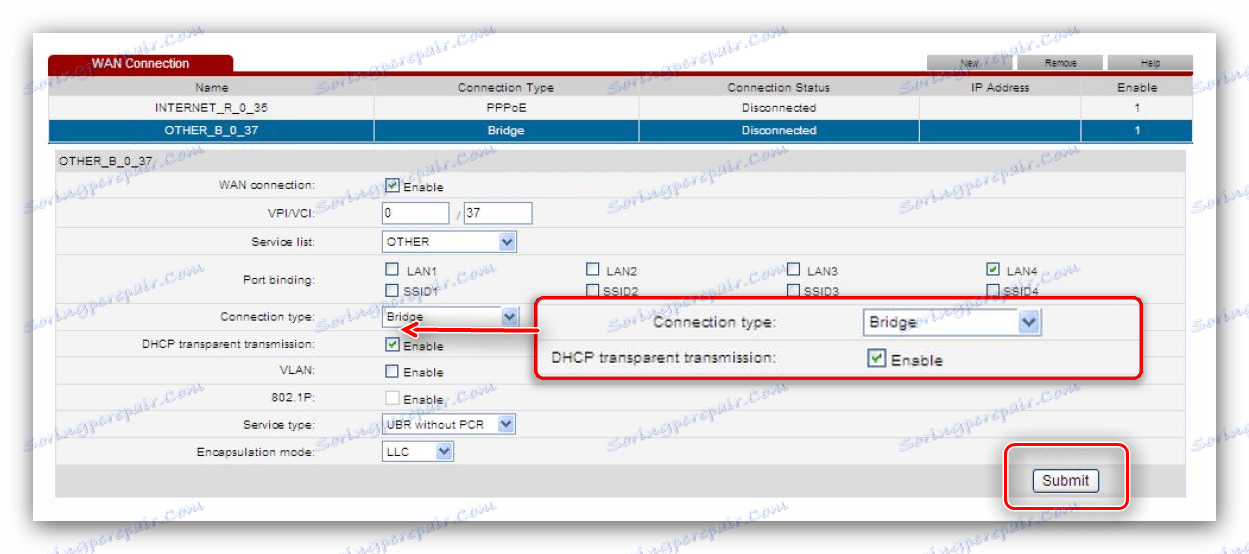
Nyní je router připraven k práci s IPTV
Tak jsme skončili s nastavením modemu Huawei HG532e. Jak můžete vidět, konfigurační postup daného směrovače není nic komplikovaného.